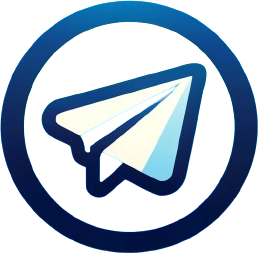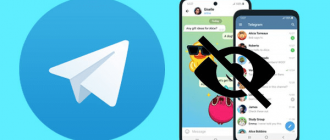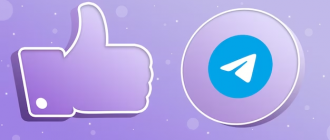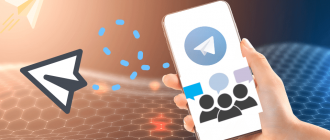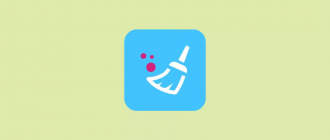El archivo en Telegrama no es solo una característica adicional del mensajero, sino una herramienta técnicamente compleja y multifacética. Se basa en algoritmos y soluciones avanzadas en la gestión de datos, pero sigue siendo intuitivamente comprensible y accesible para el usuario promedio. En este artículo, profundizaremos en los detalles técnicos del archivo en el Telegrama y exploraremos sus capacidades desde un punto de vista práctico. Examinaremos la estructura interna y los algoritmos operativos del mecanismo en cada etapa, desde mover una conversación hasta su restauración y reutilización. Nos sumergiremos en los detalles técnicos y algoritmos que garanticen la operación perfecta de este sistema, lo que permite a los usuarios administrar eficientemente el creciente volumen de información y mantener el orden en su espacio digital. Discutiremos cómo se almacenan, procesan y sincronizan los datos entre diferentes dispositivos y plataformas. Al mismo tiempo, trataremos de no solo presentar secos los hechos técnicos, sino también mostrar cómo esta herramienta resuelve problemas reales y enfrenta los desafíos que enfrentan millones de usuarios diariamente. Analizaremos sus capacidades y limitaciones desde un punto de vista práctico, proporcionando recomendaciones para el uso más efectivo.

- ¿Qué es un archivo en Telegrama??
- Cómo encontrar el archivo en Telegrama
- En el teléfono
- En la computadora
- Cómo abrir un archivo en Telegrama
- Cómo regresar del archivo
- Charlar
- Contacto
- Correo y mensajes
- Cómo encontrar y devolver el archivo oculto en Telegram
- Grupos y canales de archivo
- Archivado y datos personales
- Buscar
- Consejos adicionales
- Conclusión
¿Qué es un archivo en Telegrama??
Representa una carpeta separada que ayuda a desaprobar la lista principal de conversaciones irrelevantes. Es un tipo de almacenamiento en el que puede mantener chats, grupos y canales que no están en uso actualmente pero que pueden ser necesarios en el futuro.
Es importante comprender que al moverse al espacio del archivo, nada se elimina, pero simplemente se oculta de la lista general. Todavía sigue siendo miembro de grupos y canales, mantiene todo el historial y puede restaurar todo en cualquier momento.
Ventajas:
- Centrarse en lo importante. Al esconderse inactivo, te enfocas en diálogos verdaderamente significativos, no te distraen por cuestiones secundarias;
- Ahorrar tiempo. No hay necesidad de desplazarse por una larga lista buscando la conversación necesaria. Todo lo importante siempre está a la mano;
- Confidencialidad. Si no desea que ciertos chats sean visibles para los extraños, la carpeta de archivo es una solución ideal.
Cómo encontrar el archivo en Telegrama
Si recientemente ha comenzado a usar el Messenger, es posible que tenga dificultades para encontrar esta carpeta. Cómo encontrar el archivo en Telegrama? No se preocupe, en realidad es muy simple, ya sea que esté utilizando la aplicación móvil o la versión de escritorio. Solo sepa dónde buscar, y un par de movimientos simples lo llevarán a la carpeta necesaria. A continuación proporcionamos una guía simple paso a paso.
En el teléfono
Si eres nuevo en Telegram, la búsqueda podría no parecer obvia. Sin embargo, los desarrolladores de Messenger han hecho que la interfaz sea intuitivamente comprensible y conveniente para los usuarios de cualquier nivel. ¿Dónde está el archivo en Telegrama en Android y iPhone?? En la aplicación móvil Telegram, se encuentra en la parte superior de la pantalla. Sin embargo, solo puedes verlo después de agregar al menos un chat allí. Para acceder rápidamente a él, haga lo siguiente:
- Abra la lista de diálogos;
- Tire de la pantalla hacia abajo hasta que aparezca la carpeta «Archivo»;
- Haga clic en él para abrir y ver el contenido.
Tenga en cuenta que la carpeta puede desaparecer automáticamente si no la usa durante mucho tiempo. Pero no se preocupe, simplemente deslice la lista para verlo de nuevo.
En la computadora
En la versión de escritorio de Telegram para Windows o Mac, la búsqueda se ve un poco diferente, pero también es fácil:
- Haga clic en el icono de carpeta en la esquina superior izquierda de la aplicación;
- En el menú desplegable, seleccione la opción «Archivo»;
- Se abrirá una lista de chats archivados, que puede navegar.
Cómo abrir un archivo en Telegrama
Con el tiempo, la lista de chats en Telegrama puede ser cada vez más largo. Los diálogos antiguos o inactivos a menudo se pierden entre los más nuevos y más importantes. Para organizar sus conversaciones y hacer que la interfaz sea más limpia y más organizada, los desarrolladores de mensajeros han proporcionado una característica útil. Con su ayuda, esconde conversaciones de la lista principal, pero permanecen disponibles en una carpeta especial. Aquí le mostramos cómo abrir el archivo en Telegrama:
- Encuéntralo en la lista como se describe en las secciones anteriores;
- Haga clic para expandir y ver el contenido;
- Seleccione el chat que le interese para abrir y ver la conversación.
Tenga en cuenta que cuando abre una conversación desde esta carpeta, no regresa automáticamente a la lista principal. Para recuperarlo allí, deberá tomar medidas adicionales, que discutiremos a continuación.
Cómo regresar del archivo
Sucede que enviamos por error el chat que necesitamos a una carpeta especial para conversaciones inactivas. O el cuadro de diálogo de allí anteriormente se vuelve relevante nuevamente, y necesitamos devolverlo a la lista principal. Afortunadamente, es muy fácil hacer esto, tanto para conversaciones privadas regulares como para canales, grupos y bots. Descubra cómo recuperar sus conversaciones de Telegrama del archivo.
Charlar
Aquí le mostramos cómo hacer chatear del archivo en Telegrama:
- Localice la carpeta en la lista como se describe en las secciones anteriores;
- Localice el cuadro de diálogo deseado;
- Deslizarlo a la derecha. En su teléfono, también puede tocarlo y seleccionar «descomprimir» en el menú que aparece;
- Confirme la acción presionando el botón correspondiente.
La conversación se trasladará a la lista principal y será visible como de costumbre. Al mismo tiempo, todo el historial de conversación se guardará.
Contacto
Si, por otro lado, debe devolver un contacto con todos los datos relacionados, el proceso es el siguiente:
- Navegar a una carpeta;
- Seleccione el contacto deseado;
- Deslice a la derecha o presione para abrir el menú de acción;
- Toque descomprimir.
El chat con esa persona volverá a estar disponible en el feed principal.
Correo y mensajes
Desafortunadamente, no hay forma de archivar mensajes individuales en TG, solo diálogos completos. Pero puede revertir fácilmente el chat deseado utilizando las instrucciones anteriores y obtener acceso a todo el historial de conversación, incluidas las réplicas individuales.
Si solo desea guardar algunos mensajes importantes, recomendamos usar la función de reenvío. Resalte las líneas que desea, haga clic en «Reenviar» y envíelas a tus favoritos o mensajes guardados.
Si desea guardar solo algunos mensajes importantes, recomendamos usar la función de reenvío.
Cómo encontrar y devolver el archivo oculto en Telegram
Además de la carpeta de archivo habitual, donde los chats van después de que un usuario se mueve, hay una carpeta oculta en el TG. Las correspondencias que han estado inactivas en la carpeta principal durante mucho tiempo se mueven automáticamente allí. Con el tiempo, se colocan en la carpeta oculta como un cajón largo.
Aquí le mostramos cómo devolver el archivo oculto en Telegram a un lugar visible:
- Desplácese a través de la lista de conversaciones archivadas al final;
- En la parte inferior verá un botón «Chats ocultos» con su número;
- Haz click en eso.
Entonces puedes chatear de inmediato o puedes descomponerlos.
Grupos y canales de archivo
Para grupos y canales, la función funciona de la misma manera que para los diálogos regulares. Puede reorganizar en cualquier momento si desea descargar su feed o simplemente hacer que la interfaz Messenger sea más organizada.
De esta manera, puede cancelarse temporalmente de las actualizaciones de una comunidad demasiado activa sin dejarla por completo. Y luego, cuando el tema se vuelve relevante nuevamente, simplemente alcance el grupo o canal y continúe leyendo.
Archivado y datos personales
Algunos usuarios se preguntan: ¿Telegram retiene el acceso a datos personales e historial de correspondencia archivada?? ¿Es seguro usar la función??
Respuesta: El proceso en términos de seguridad y privacidad no es diferente del almacenamiento normal. Sus conversaciones no desaparecen ni se eliminan de los servidores del mensajero. Simplemente se transfieren a una carpeta separada en su cuenta, pero todavía están encriptados y protegidos del acceso no autorizado. Además, tales chats, al igual que los chats regulares, participan en el proceso de eliminación automática después de un período de tiempo específico (si utiliza la configuración de privacidad apropiada). Es decir, independientemente de la ubicación, controla cuánto tiempo se almacenan sus datos personales y correspondencia.
Buscar
¿Alguna vez te ha pasado que recuerdas exactamente cómo archivaste un diálogo importante, pero ahora no puedes encontrarlo allí entre docenas de otros?? Afortunadamente, Telegram tiene una función de búsqueda útil para estos casos:
- Abra la carpeta «Archivo» de cualquier manera conveniente;
- En la parte superior de la pantalla, verá una barra de búsqueda. Haz click en eso;
- Ingrese el nombre del usuario, grupo o canal que está buscando. O simplemente algunas palabras clave;
- El mensajero le dará instantáneamente todas las opciones que coincidan con su solicitud. Todo lo que tienes que hacer es elegir el correcto.
Consejos adicionales
Para usar la característica de ocultar conversaciones inactivas en Telegram de la manera más efectiva posible, siga estas recomendaciones:
- Revise regularmente el almacenamiento y elimine los artículos innecesarios para mantener el orden;
- Si tiene muchos diálogos ocultos, distribílos en subcarpetas temáticas para facilitar la navegación;
- Use las capacidades de búsqueda de palabras clave;
- Configure notificaciones selectivas para chats importantes para que no se pierda un mensaje urgente;
- Tenga siempre en cuenta la seguridad y la privacidad;
- Use un bloqueo de aplicación confiable;
- Tenga cuidado al transferir el dispositivo a otras personas;
- Actualice regularmente la contraseña de su cuenta.
Conclusión
En conclusión, podemos decir con confianza que el archivo es una herramienta poderosa y multifuncional para administrar la lista de chat y optimizar la operación del mensajero. Le permite organizar fácil y rápidamente su espacio en la aplicación, ocultar diálogos irrelevantes, liberar espacio de pantalla y al mismo tiempo mantener acceso a conversaciones importantes.
Desde un punto de vista técnico, la función se implementa de manera muy competente y cuidadosa. Los chats no se eliminan de los servidores, sino que solo reciben una marca especial y se transfieren a una carpeta separada en la base de datos de la aplicación. Al mismo tiempo, se conserva todo el historial de mensajes, archivos multimedia y otros datos.
Además, tales conversaciones continúan recibiendo actualizaciones y nuevos mensajes en segundo plano. Sin embargo, no se muestran en la lista general y no distraen la atención del usuario con notificaciones si esta opción está deshabilitada en la configuración.
El mecanismo operativo está optimizado para proporcionar un acceso rápido y sin problemas a los chats deseados en cualquier momento. Los algoritmos de búsqueda le permiten encontrarlos y abrirlos instantáneamente, incluso si el número está en los cientos. Es importante tener en cuenta que este es un proceso completamente reversible. En cualquier momento, puede devolver un diálogo a la lista principal con un movimiento, y se verá y funcionará exactamente lo mismo que antes del movimiento.